Sådan tager du et skærmbillede på Surface Pro X/8/7 med/uden tastatur
Når du bruger den kraftfulde Surface Pro, uanset om du har brug for at gemme nødvendige chatlogs eller dele spændende spiløjeblikke, er det en nyttig færdighed at tage et skærmbillede på Surface Pro. Surface Pro har dog et aftageligt tastatur, hvilket kan være forvirrende for mange brugere, når de tager skærmbilleder. Bare rolig! Denne guide vil grundigt forklare flere metoder til at tage skærmbilleder på din Surface Pro - fra de enkleste tastaturgenveje til kraftfuld professionel software.
Vejledningsliste
Brug en kraftfuld skærmoptager til at tage skærmbilleder på Surface Pro Klassiske sideknapper til at tage skærmbilleder på Surface Pro Indbyggede Windows-værktøjer til skærmbilleder på Surface Pro Brug af Surface Pen til at tage skærmbilleder på Surface Pro Skærmbillede på Surface Pro med tastaturBrug en kraftfuld skærmoptager til at tage skærmbilleder på Surface Pro
For brugere, der kræver mere avancerede funktioner såsom planlagte skærmbilleder, lange scroll-optagelser eller direkte redigering af annotationer, leverer professionel skærmoptagelsessoftware de bedste resultater på én gang. AnyRec Screen Recorder, for eksempel. Den leveres med indbyggede redigeringsfunktioner og giver dig mulighed for at tage noter eller tegne kruseduller når som helst. Det indbyggede Snapshot-værktøj giver brugerne mulighed for at tage et skærmbillede af en Microsoft Surface Pro med enhver skærmstørrelse.

Skærmbillede af skrivebord, browser, program og tilpasset region på en Surface Pro.
Indstil en tidsforsinkelse for at tage skærmbilleder af flygtige grænsefladeelementer som rullemenuer perfekt.
Tilføj linjer, tekst, pile og andre tegneværktøjer i enhver farve og størrelse.
Gem Surface Pro-skærmbilledet i JPG-, PNG-, BMP-, TIFF- eller GIF-format.
Sikker download
Sikker download
Trin 1.Installer AnyRec Screen Recorder på din Surface Pro, start derefter programmet, og åbn målsiden.
Trin 2.På hovedgrænsefladen skal du vælge funktionen "Skærmbillede" og bruge genvejstaster eller musen til at vælge det ønskede skærmbilledeområde.
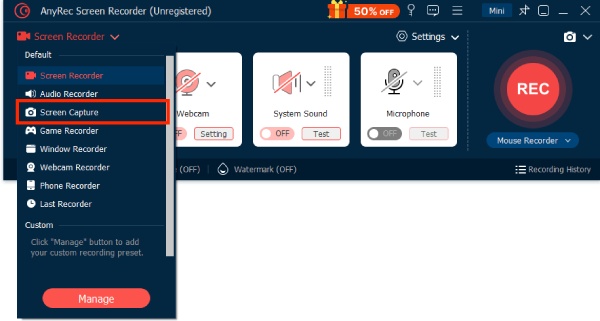
Bemærk: Standardformatet for outputskærmbilleder er JPG. Du kan klikke på "Outputindstillinger" for at skifte til PNG eller andre formater.
Trin 3.Når du har taget skærmbilledet, skal du bruge den indbyggede værktøjslinje til hurtig redigering og derefter klikke på "Gem" for at fuldføre.
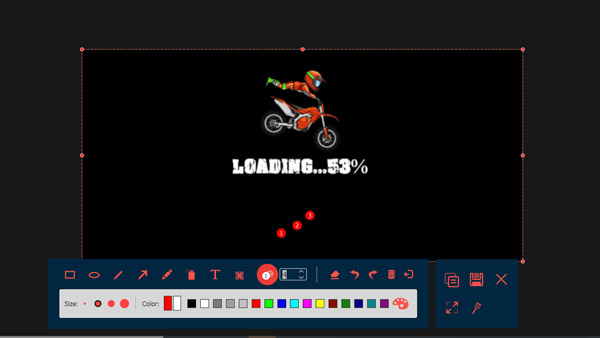
Klassiske sideknapper til at tage skærmbilleder på Surface Pro
En af de enkleste metoder til at tage et skærmbillede på en Surface Pro er ved at bruge de indbyggede knapper. Afhængigt af modellen kan metoden til at tage skærmbilleder på Surface Pro variere.
Surface Pro 4 / Pro 5 / Pro 6
Trin: Tryk og hold tænd/sluk-knappen + lydstyrke ned-knappen nede for at tage et skærmbillede.
Skærmen dæmpes kortvarigt, og skærmbilledet gemmes automatisk i mapperne "Billeder" og "Skærmbilleder".
Surface Pro 7 / Pro 8 / Pro 9
Trin: Tryk og hold tænd/sluk-knappen + lydstyrke ned-knappen nede.
Undgå at trykke på lydstyrke op-knappen samtidig under det lange tryk, da dette kan udløse andre funktioner, såsom justering af lydstyrken. Skærmbilleder gemmes automatisk i "Billeder > Skærmbilleder".
Surface Pro X
Trin: Tænd/sluk-knap + Lydstyrke ned-knap.
På grund af ARM-arkitekturen afspejler skærmbilledeprocessen Windows-enheder, selvom filer som standard kan være "OneDrive", "Billeder" og "Skærmbilleder". Dette kan justeres i Indstillinger.

Indbyggede Windows-værktøjer til skærmbilleder på Surface Pro
Surface Pro er en bærbar computer/tablet, der kører Windows-operativsystemet. Den leveres derfor forudinstalleret med den officielle klippeværktøj på WindowsDette er et indbygget skærmbilledeprogram til Windows, og ved hjælp af skærmbilledeværktøjet kan du tage skærmbilleder af enten hele skærmen eller et hvilket som helst valgt område på Surface Pro-enheden.
Trin 1.Åbn Start-menuen, og søg efter "Snipping Tool". Dobbeltklik på programmet "Snipping Tool" for at åbne det.
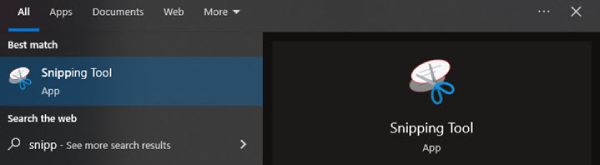
Trin 2.Klik på knappen "Ny" for at starte et nyt skærmbillede. Du har fire muligheder: Frit format, Rektangulært, Vindue eller Fuldskærmsudsnit.
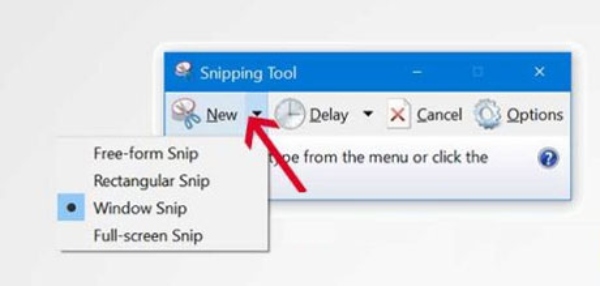
Trin 3.Skærmbilledet gemmes automatisk i udklipsholderen, og du kan indsætte det i ethvert program, der understøtter billeder.
Brug af Surface Pen til at tage skærmbilleder på Surface Pro
Surface Pen gør det utrolig nemt at tage skærmbilleder på Surface Pro. Dobbeltklik blot på knappen med pennen for at tage et skærmbillede med det samme, hvilket automatisk starter brugerfladen til rediger skærmbillederDen understøtter optagelser i fuldskærmsvisning, rektangulære områder eller frihåndstegning, og du kan bruge pennespidsen til at vælge præcist den del, du vil optage. Den giver dig også mulighed for at annotere, beskære eller dele direkte på skærmbilledet.
Trin 1.Gå til "Indstillinger", find "Bluetooth og enheder", tryk på "Pen", og tjek om genvejen er indstillet til "Åbn skærmbillede og skitse".
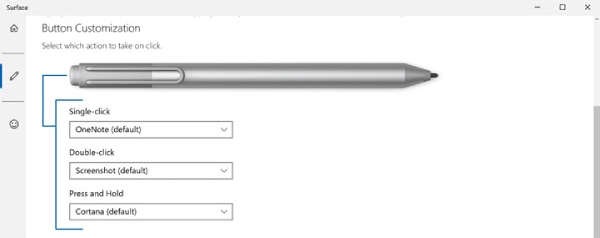
Trin 2.På en hvilken som helst skærm skal du trykke på knappen øverst på Surface Pen i ca. 1 sekund og derefter slippe den. Skærmen bliver grå, og "Sketch & Capture" starter.
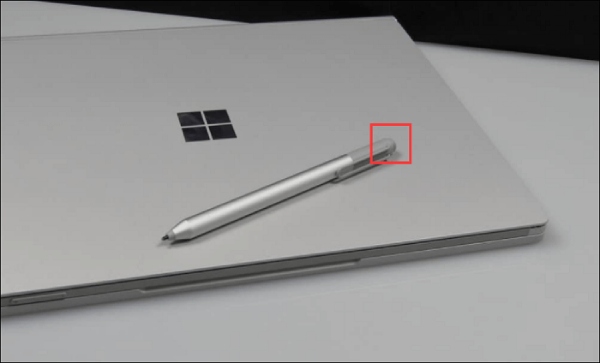
Trin 3.Brug din pen eller finger til at vælge det område, du vil optage, og rediger det derefter, eller gem det direkte.
Skærmbillede på Surface Pro med tastatur
Tastaturdækslet tilbyder en fysisk genvejstast til at tage et skærmbillede på Surface Pro, identisk med traditionelle bærbare computere. Dets kernefunktioner er effektivitet, direktehed og intuitiv betjening. Gennem forskellige tastekombinationer opfylder det fleksibelt to primære behov: "øjeblikkelig redigering" og "hurtig arkivering".
Trin 1.Find "PrtScn"-tasten i tastaturets øverste højre funktionsområde. Derefter gemmes skærmbilledet i udklipsholderen. Du kan indsætte det direkte i apps.
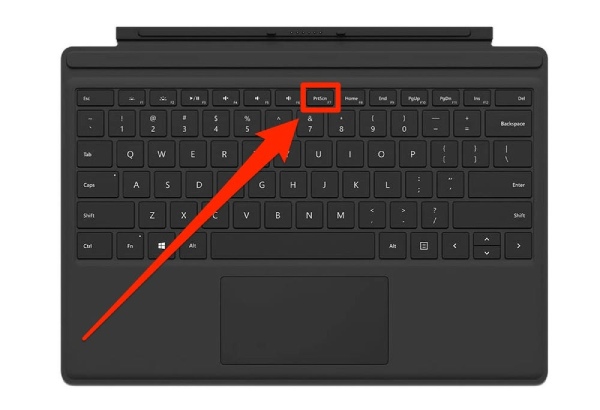
Trin 2.Tryk på Win + PrtScn. Skærmen dæmpes kortvarigt, og skærmbilledet gemmes automatisk i mappen "Skærmbilleder".
Konklusion
Når du tilslutter et tastatur til din Surface Pro, giver genvejstasterne i begge tilstande dig mulighed for at optage den ønskede skærm. I tablettilstand fungerer den øverste knap på Surface Pen som en hurtig genvej til at tage skærmbilleder. Men hvis du har brug for skærmbilleder i høj opløsning og professionelle redigeringsfunktioner, kan du overveje at prøve AnyRec Screen RecorderDen integrerer ikke kun alle ovenstående skærmbilledetilstande, men tilbyder også kraftfulde funktioner som at rulle lange skærmbilleder og en indbygget editor.
Sikker download
Sikker download



